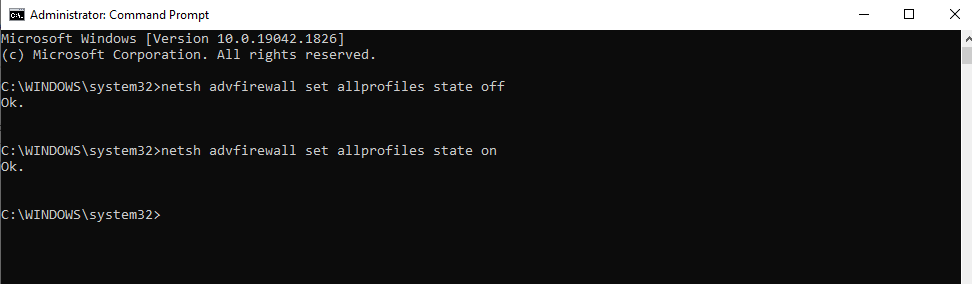Tường lửa hay firewall là một hệ thống bảo mật mạng giám sát và kiểm soát lưu lượng mạng đến và đi dựa trên các quy tắc bảo mật được xác định trước. Một tường lửa thường thiết lập một rào cản giữa một mạng nội bộ đáng tin cậy và mạng bên ngoài không tin cậy, chẳng hạn như Internet.
Cách 1: Tắt tường lửa trên Windows 10 bằng Control Panel
Thực tế, cách này vẫn còn có thể áp dụng cho cả Windows 11, Windows 7 và Windows 8. Các bước thực hiện như sau:
B1: Bạn nhấn nút Win trên bàn phím hoặc nhấp chuột vào nút Start ở góc cuối bên trái màn hình để mở Start Menu sau đó nhập Control Panel để tìm kiếm và mở bảng điều khiển.

B2: Nhấp vào System and Security. Nếu không thấy System and Security bạn hãy nhấp vào menu thả xuống ở chỗ View by rồi chọn Category là thấy.

B3: Nhấp vào Change notification settings

B4: Tại đây, bạn nhấn để chọn mục Turn off Windows Firewall (not recommended) để tắt tường lửa trên Windows 10. Bạn có thể tắt tường lửa cho cả hai mạng private và public hoặc chỉ tắt cho một mạng tùy theo nhu cầu.

B5: Nhấn OK để lưu thết lập.
Cách 2: Cách tắt tường lửa Win 10 bằng Windows Security
Về cơ bản thì cách này có thể được sử dụng cho cả Windows 10 và Windows 11.
B1: Bạn nhấn nút Win trên bàn phím hoặc nhấp chuột vào nút Start để mở Start Menu sau đó nhập Windows Security .( Hoặc nhấn Win ở góc trái cuối màn hình chọn setting chọn update and security rồi chọn Windows Security )

B2: Bạn nhấn vào Firewall & network protection.

B3: Nhấp vào từng mạng mà bạn muốn tắt tường lửa trong số ba mạng Domain network, Private network và Public network hoặc nhấn vào cả ba nếu muốn tắt hết.

B4: Sau khi nhấn vào mạng muốn tắt bạn hãy gạt công tắc ở phần Microsoft Defender Firewall từ On sang Off, lặp lại cho cả ba mạng nếu bạn muốn tắt cả ba.

Cách 3: Tắt firewall Windows 10 bằng câu lệnh
B1: Bạn nhấn nút Win trên bàn phím hoặc nhấp chuột vào nút Start để mở Start Menu sau đó nhập cmd để tìm kiếm và mở cửa sổ lệnh Command Prompt. Hãy nhớ mở nó dưới quyền admin nhé.

B2: Để tắt tường lửa bạn nhập câu lệnh sau vào Command Prompt rồi nhấn Enter
netsh advfirewall set allprofiles state off

B3: Nếu muốn kích hoạt lại bạn chỉ cần nhập vào Command Prompt câu lệnh sau rồi nhấn Enter:
netsh advfirewall set allprofiles state on